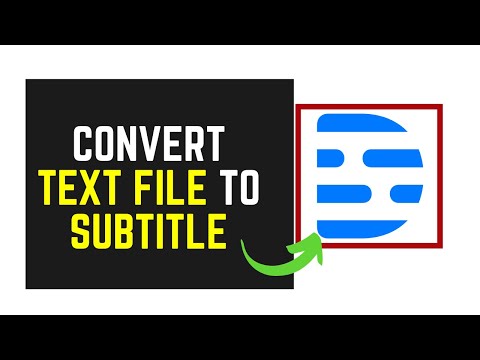
Innhold

SubRip-programmet tar informasjon fra undertekster på filmer og videoer og lagrer dem i en tekstfil med filtypen ".srt". På grunn av den relative populariteten til denne "åpen kildekode" -tekstprogramvaren, har denne typen filer fått støtte utenfor den opprinnelige produsenten: den støttes av QuickTime, Windows Media Player og til og med YouTube - blant andre. Det kan imidlertid være noen vanskeligheter når du oppretter ".srt" -filen. Selv om formatet er ganske enkelt, kan det være utfordrende å lagre filen med riktig utvidelse.
Windows XP og Vista
Trinn 1
Logg deg på en konto med administratorrettigheter og åpne ".srt" -filen du vil konvertere. Lagre filen i "Dokumenter" -mappen ("Mine dokumenter" i Windows XP) og lukk den.
Steg 2
Klikk "Start", deretter "Kontrollpanel". Klikk på "Utseende og personalisering" ("Utseende og temaer" i Windows XP) og velg "Mappealternativer".
Trinn 3
Klikk på "Vis" -fanen. I "Avanserte innstillinger" -boksen må du sørge for at alternativet "Skjul utvidelser for kjente filtyper" ikke er merket av. Klikk på "OK".
Trinn 4
Finn filen du vil endre fra ".txt" til ".srt". Høyreklikk på filen og klikk "Gi nytt navn". Skriv inn det nye navnet med filtypen ".srt" (for eksempel "titulodoarquivo.srt") og trykk "Enter".
Trinn 5
Klikk "Ja" i advarselsboksen. Filen er nå i ".srt" -format og klar til å brukes som tekstfil.
Windows 7
Trinn 1
Logg deg på en administratorkonto og lagre dokumentet i mappen "Dokumenter" som ovenfor.
Steg 2
Åpne Windows Utforsker og trykk "Alt" på tastaturet og deretter "T".
Trinn 3
Klikk på "Mappealternativer" og fortsett prosedyren ved å følge instruksjonene fra trinn 3 i "Windows XP og Vista" -delen.